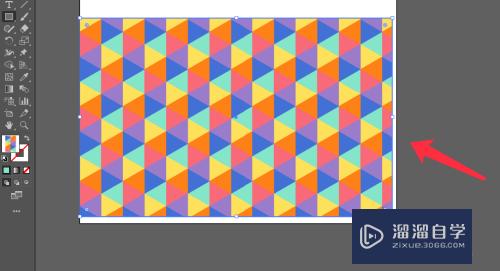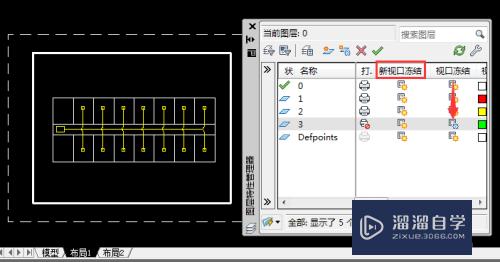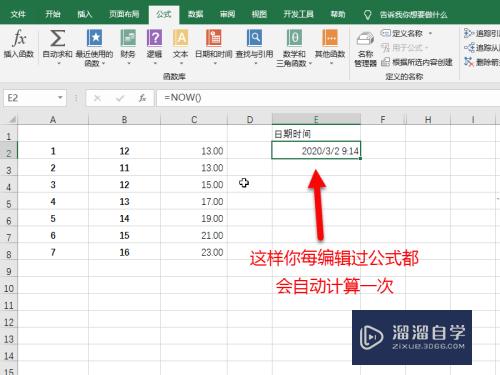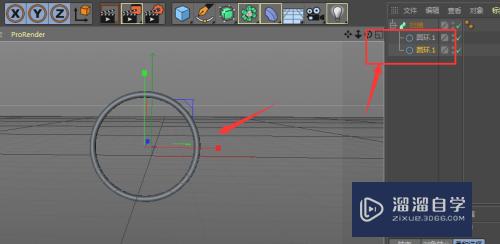PS中如何做出仿旧字效果(ps怎样做出仿旧文字)优质
PS中如何做出仿旧字效果?在PS中。我们经常会修复一些旧的图片或者字体。但今天小渲来教大家的东西恰恰相反。今天主要来为大家分享下PS中如何做出仿旧字效果的方法。希望能够给大家带来帮助。
点击观看“PS”视频教程。帮助你更好的上手
工具/软件
硬件型号:惠普(HP)暗影精灵8
系统版本:Windows7
所需软件:PS CS4
方法/步骤
第1步
新建一个画布。颜色选择红色。。输入文字。
新建一个图层。按住shift键用“椭圆工具”绘制。调整到合适位置。
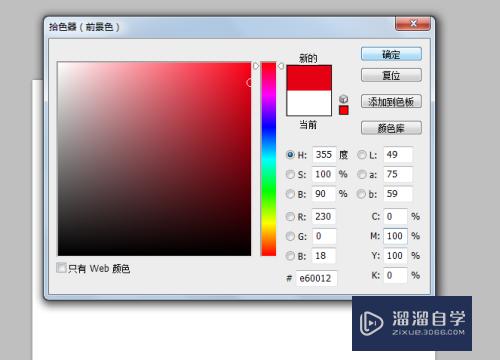
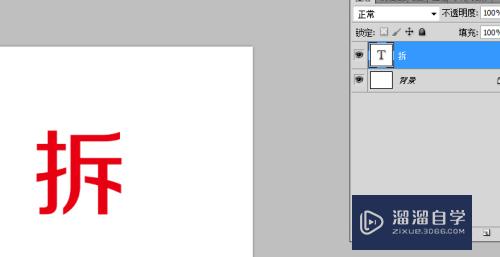
第2步
选择“路径”。右键-描边路径。选择画笔。确定。
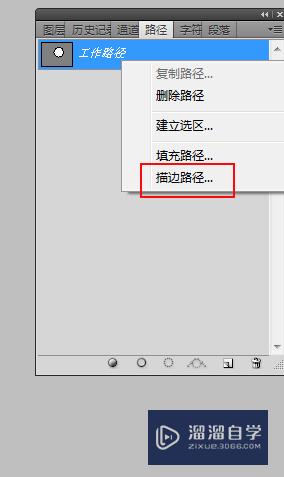
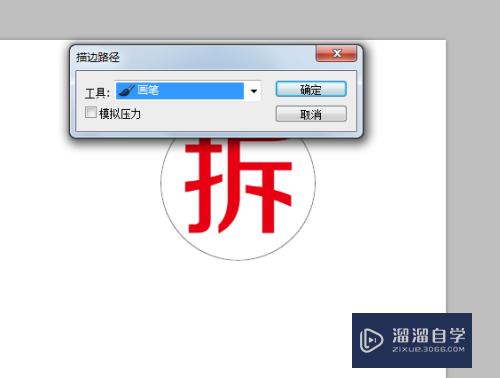
第3步
选中两个图层。合并图层。旋转一定角度。要删除路径哦。
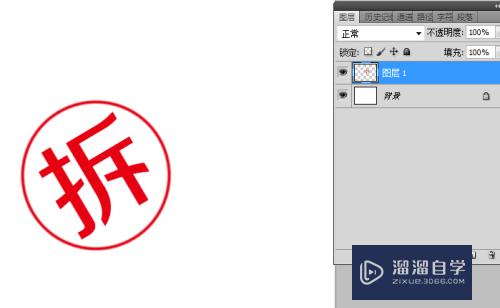
第4步
打开一个铁图片。执行“图像”-“调整”-“阈值”。

第5步
点击“选择”-“色彩范围”。单击合适区域。确定。
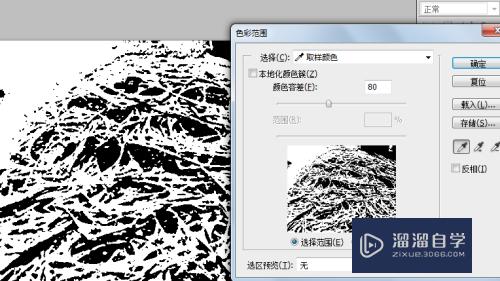
第6步
用“移动工具”把拆字移动到图层中。按delete删除。取消选区。
然后隐藏掉背景层。
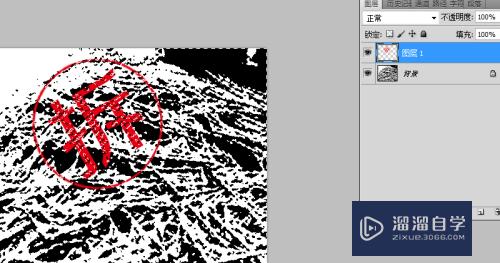
第7步
最后看下仿旧字效果。
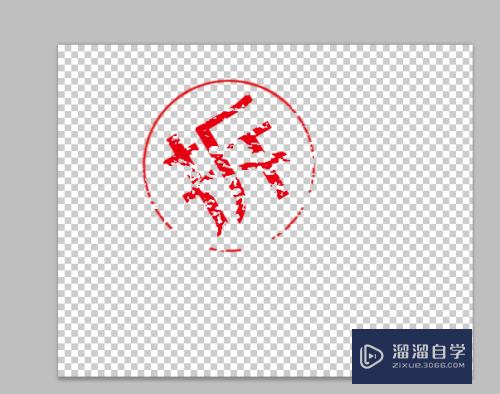
以上关于“PS中如何做出仿旧字效果(ps怎样做出仿旧文字)”的内容小渲今天就介绍到这里。希望这篇文章能够帮助到小伙伴们解决问题。如果觉得教程不详细的话。可以在本站搜索相关的教程学习哦!
更多精选教程文章推荐
以上是由资深渲染大师 小渲 整理编辑的,如果觉得对你有帮助,可以收藏或分享给身边的人
本文标题:PS中如何做出仿旧字效果(ps怎样做出仿旧文字)
本文地址:http://www.hszkedu.com/74856.html ,转载请注明来源:云渲染教程网
友情提示:本站内容均为网友发布,并不代表本站立场,如果本站的信息无意侵犯了您的版权,请联系我们及时处理,分享目的仅供大家学习与参考,不代表云渲染农场的立场!
本文地址:http://www.hszkedu.com/74856.html ,转载请注明来源:云渲染教程网
友情提示:本站内容均为网友发布,并不代表本站立场,如果本站的信息无意侵犯了您的版权,请联系我们及时处理,分享目的仅供大家学习与参考,不代表云渲染农场的立场!